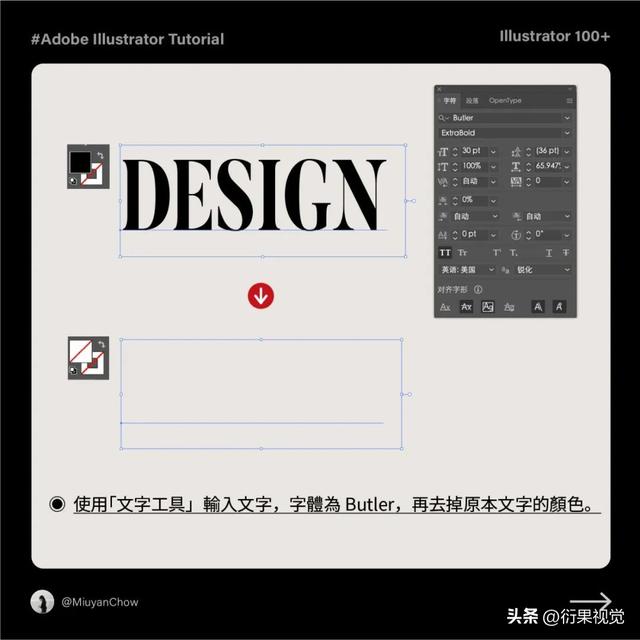今天小编要来好好盘点一下,华为手机里面到底有几种免费的文字识别功能,看看大家平时有没有使用过?

1、华为手机
使用华为手机进行文字识别操作,打开手机,从上往下滑动,在下拉框那里找到【扫描文件】,就能对着文档识别扫描了。

2、小米手机
使用小米手机进行文字识别,打开手机之后,点击【系统工具】-【扫一扫】,找到【扫文档】,最后对着文档扫描就可以了。
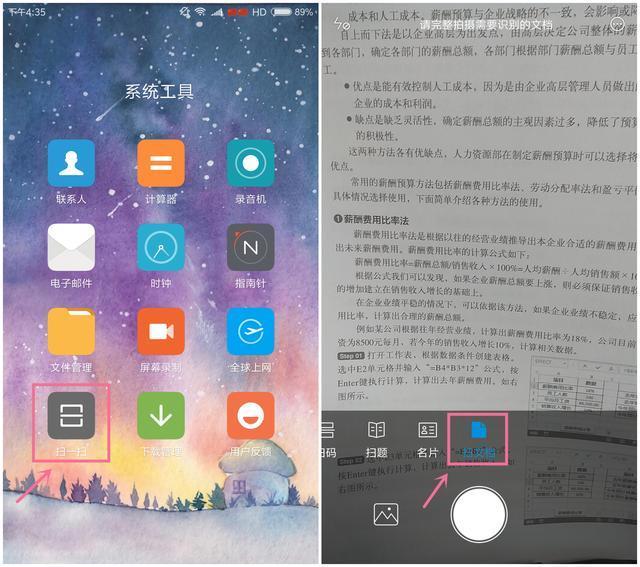
3、苹果手机
使用苹果手机进行文字识别,打开手机之后,点击【备忘录】-【 】-【扫描文稿】,也是对着文档扫描就可以了。

1、WPS Office
打开WPS Office软件,点击【应用】-【图片扫描】-【拍照扫描】,对着需要识别的文档拍照就可以了。
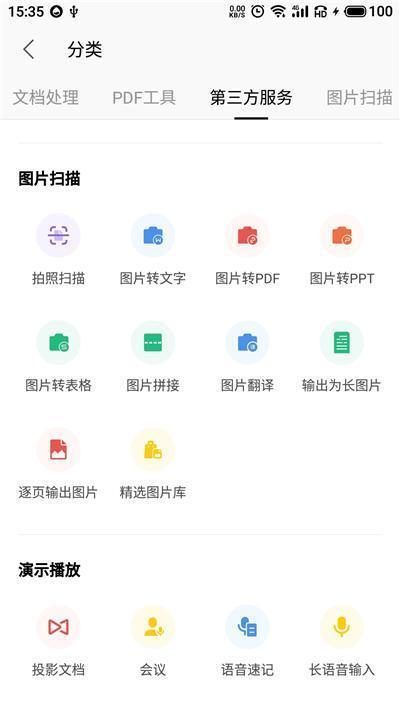
2、掌上识别王
大家还可以使用专业的文字识别软件,比如小编经常使用到的是【掌上识别王】,它能进行拍照识别,图片识别,翻译等操作。

比如小编现在点击底部中间的拍照图标,它就会出现一个类似于相机的页面,最后对着要识别文档拍照就可以了。

如果你识别出来的内容是其他的语言,还可以点击【翻译】,系统便会自动对内容进行翻译,是不是很方便。
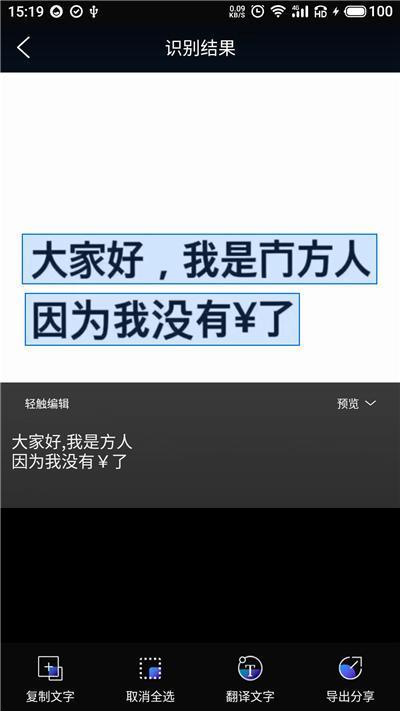
3、QQ扫一扫
打开QQ软件之后,点击右上角【 】-【扫一扫】,最后对着需要识别的文档扫描,就能将其转换成电子版的了。
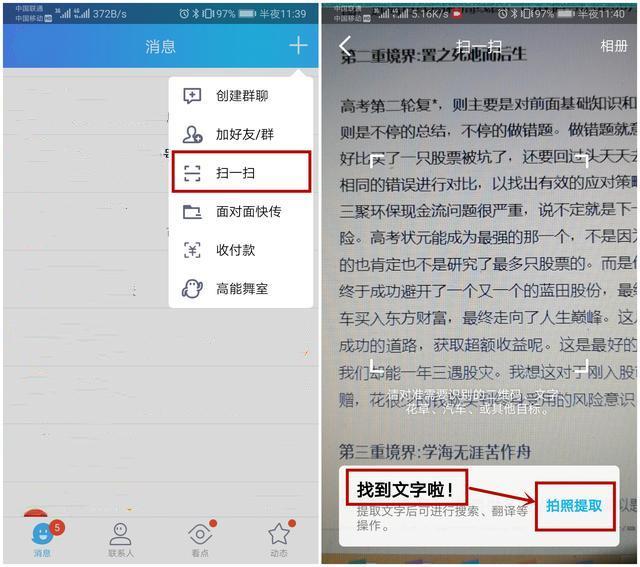
1、百度输入法
手机百度输入法也有文字识别功能,打开之后,点击【设置】-【文字扫描】,对着需要识别的文档扫描就可以了。

2、搜狗输入法
同样,手机搜狗输入法也能对文档进行识别扫描,也是点击【设置】-【文字识别】就可以了。
以上这些文字识别方法,相信已经够大家使用了,最后欢迎小伙伴在评论区留言。
,